如何使用PowerShell自动执行任务
如果您是IT管理员或技术专家,您一定意识到自动化的重要性。尤其对于Windows用户来说,Microsoft PowerShell 是最佳的自动化工具之一。微软为满足您的自动化需求提供了各种工具,无需安装第三方应用程序。本指南将详细介绍如何利用PowerShell自动化执行任务。
什么是PowerShell脚本?
如果您有使用PowerShell的经验,您可能已经使用过命令来配置您的操作系统。脚本是.ps1文件中这些命令的集合。.ps1文件包含由PowerShell执行的脚本,例如基本的Get-Help命令。虽然像Get-Help这样的简单命令可能不值得保存到.ps1文件中,但为了节省时间,应该将Get-Date-DisplayHint Date等更复杂的命令写入脚本文件。稍后,我们将探索更复杂的命令,这些命令值得保存在.ps1文件中。
如何使用PowerShell自动执行任务
PowerShell不仅仅是一个应用程序,它还是一种构建在.Net CLR上的脚本语言,可以自动执行IT任务。它具有与CMD的向后兼容性,可以自动执行简单或复杂的任务。由于其通用性,它可以在Windows客户端和服务器上使用,并且在MacOS、Linux和云环境中,PowerShell是大多数IT专业人员用来自动执行日常任务的引人注目的工具。
要在PowerShell中自动执行任务,我们只需遵循以下步骤。
让我们详细地谈一谈。
1]在PowerShell中配置执行策略以允许脚本运行
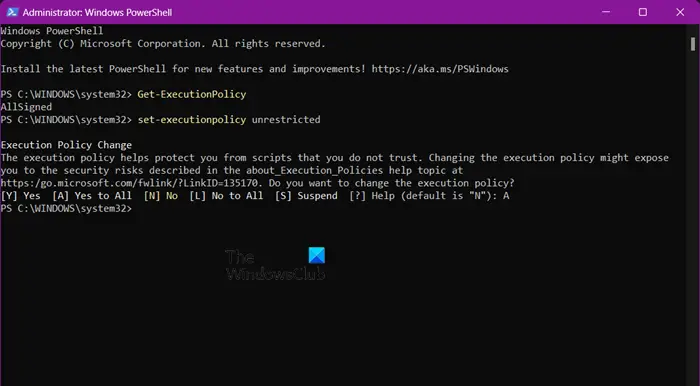
通常情况下,Windows会限制用户在PowerShell中运行脚本,需要通过执行特定命令来进行更改。这个限制可以通过简单的步骤来解除。
要检查执行策略,请在PowerShell的提升模式下运行以下命令。
获取-执行策略
如果显示为AllSigned,则表示所有脚本和配置文件都由受信任的发行商签名,包括在本地计算机上编写的脚本。
要进一步更改执行策略,可以运行以下命令。
设置执行策略不受限制
或
设置执行策略远程签名
这将允许您运行PowerShell脚本。
2]创建PowerShell脚本
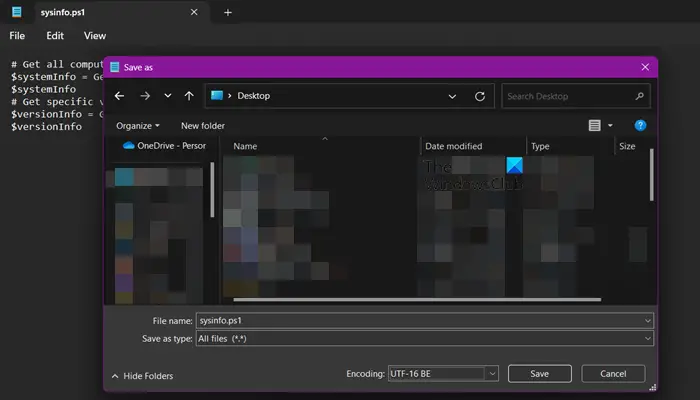
探索PowerShell脚本的领域需要一篇单独的文章,但在这里,我们将教您如何创建并运行基本的PowerShell脚本。
#获取所有计算机属性 $system Info=Get-ComputerInfo $system Info #获取具体版本属性 $versionInfo=Get-ComputerInfo-Property“*Version” $versionInfo
此脚本检索所有系统和操作系统属性,包括与版本相关的属性,如Windows版本和BIOS版本。
尽管有多种工具可以编写PowerShell脚本,但我们仍将使用预装在您的计算机上的记事本。
因此,打开记事本,粘贴前面给出的脚本,转到文件&>另存为,然后给出一个扩展名为.ps1的名称,将另存为类型改为删除所有文件,然后按Enter键。如果您的文件未保存,请将位置更改为桌面,然后尝试。
注意:我们建议您使用Visual Studio代码来编写PowerShell脚本,因为记事本缺乏各种功能,因此它不是一个理想的脚本实用程序。
(3)运行并测试PowerShell脚本
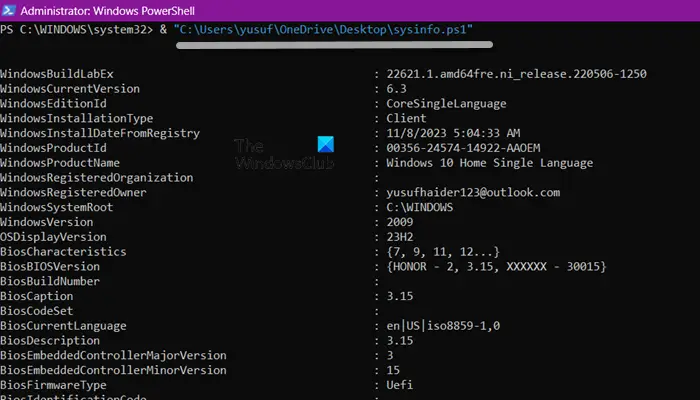
现在,让我们看看如何运行PowerShell脚本。既然我们已经使用记事本创建了PowerShell脚本,要运行它,我们必须使用PowerShell。因此,以管理员身份打开PowerShell,然后运行以下命令。
&;“脚本位置/脚本名称.ps1”
如果您不确定脚本的确切位置,请右键单击它,转到Properties,然后从Location字段中复制确切位置。只需将脚本的位置和名称放在前面给出的语法中,就可以了。
4]使用任务计划程序计划脚本
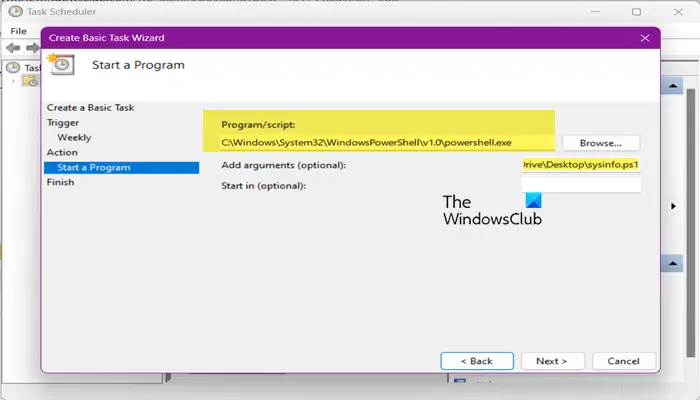
如果您的脚本运行良好,那么调度脚本没有什么坏处。为了做到这一点,我们将使用任务计划,这是一个内置的Windows应用程序,顾名思义,它可以做到这一点。按照下面提到的步骤安排PowerShell脚本。
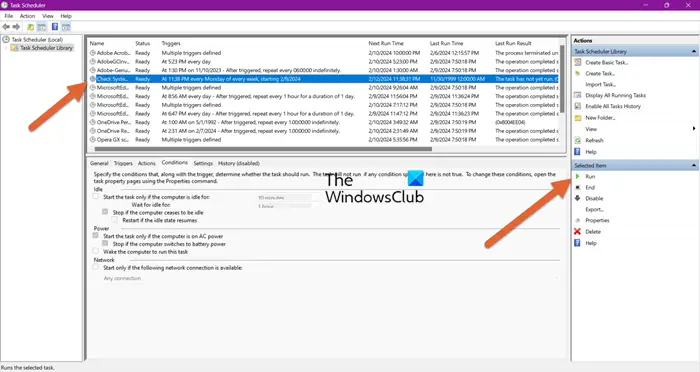
您可以选择任务,然后单击Run(运行)以确认它是否正在运行。
希望您现在知道了如何在Windows计算机上创建和运行PowerShell脚本。
阅读:如何在Windows中删除计划任务
我可以使用PowerShell自动执行任务吗?
是的,在PowerShell脚本语言的帮助下,您可以编写脚本,这些脚本在执行时可以自动为您执行任务。可以使用内置的任务调度器实用程序来调度此脚本,您就可以开始了。
以上是如何使用PowerShell自动执行任务的详细内容。更多信息请关注PHP中文网其他相关文章!

热AI工具

Undresser.AI Undress
人工智能驱动的应用程序,用于创建逼真的裸体照片

AI Clothes Remover
用于从照片中去除衣服的在线人工智能工具。

Undress AI Tool
免费脱衣服图片

Clothoff.io
AI脱衣机

AI Hentai Generator
免费生成ai无尽的。

热门文章

热工具

记事本++7.3.1
好用且免费的代码编辑器

SublimeText3汉化版
中文版,非常好用

禅工作室 13.0.1
功能强大的PHP集成开发环境

Dreamweaver CS6
视觉化网页开发工具

SublimeText3 Mac版
神级代码编辑软件(SublimeText3)

热门话题
 如何在Linux系统中执行.sh文件?
Mar 14, 2024 pm 06:42 PM
如何在Linux系统中执行.sh文件?
Mar 14, 2024 pm 06:42 PM
如何在Linux系统中执行.sh文件?在Linux系统中,.sh文件是一种被称为Shell脚本的文件,用于执行一系列的命令。执行.sh文件是非常常见的操作,本文将介绍如何在Linux系统中执行.sh文件,并提供具体的代码示例。方法一:使用绝对路径执行.sh文件要在Linux系统中执行一个.sh文件,可以使用绝对路径来指定该文件的位置。以下是具体的步骤:打开终
 ps提取线稿操作过程介绍
Apr 01, 2024 pm 12:51 PM
ps提取线稿操作过程介绍
Apr 01, 2024 pm 12:51 PM
1、打开软件,导入一张素材,如下图所示。2、然后ctrl+shift+u去色。3、接着ctrl+J复制图层。4、然后ctrl+I反向,然后将图层混合模式设置为颜色减淡。5、点击滤镜--其他--最小值。6、在弹出的对话框中半径设置为2,点击确定。7、最后就看到线稿提取出来了。
 面向初学者的Windows PowerShell脚本教程
Mar 13, 2024 pm 10:55 PM
面向初学者的Windows PowerShell脚本教程
Mar 13, 2024 pm 10:55 PM
我们为初学者设计了这份WindowsPowerShell脚本教程,无论您是技术爱好者还是希望提高脚本编写技能的专业人士。如果你对PowerShell脚本没有先验知识,这篇文章将从基础开始,为您量身定制。我们将帮助您掌握PowerShell环境的安装步骤,并逐步介绍PowerShell脚本的主要概念和功能。如果您已经做好准备,准备深入学习PowerShell脚本编程,那么让我们一起踏上这激动人心的学习之旅吧!什么是WindowsPowerShell?PowerShell是由微软开发的一个混合了命令
 url文件怎么打开
Mar 28, 2024 pm 06:27 PM
url文件怎么打开
Mar 28, 2024 pm 06:27 PM
使用URL文件打开互联网资源的方法包括:使用网络浏览器双击打开。使用文本编辑器打开,复制链接地址并粘贴到浏览器地址栏。通过命令行,使用“start”或“open”命令指定URL文件路径。创建脚本文件,包含打开URL文件的命令。
 ps快捷键大全
Mar 11, 2024 pm 04:31 PM
ps快捷键大全
Mar 11, 2024 pm 04:31 PM
1、Ctrl + N:新建一个文档。2、Ctrl + O:打开一个文件。3、Ctrl + S:保存当前文件。4、Ctrl + Shift + S:另存为。5、Ctrl + W:关闭当前文档。6、Ctrl + Q:退出 Photoshop。7、Ctrl + Z:撤销。8、Ctrl + Y:重做。9、Ctrl + X:剪切选中内容。10、Ctrl + C:复制选中内容。
 PS复制图层快捷键
Feb 23, 2024 pm 02:34 PM
PS复制图层快捷键
Feb 23, 2024 pm 02:34 PM
在PS复制图层快捷键中,我们可以知道使用PS的时候如果想要进行复制图层的操作,可以使用到快捷键【Ctrl+J】进行快速复制。这篇复制图层快捷键的介绍就能够告诉大家具体的操作方法,下面就是详细的内容,赶紧看看吧。PS复制图层快捷键答:【Ctrl+J】具体方法:1、在ps中打开图像,选中需要复制的图层。2、键盘同时按下【Ctrl+J】,即可完成对图层的复制。其他复制方式:1、打开图像后,按住图层,向下放【新建图层】图标移动。2、移动到该图标上后,松手。3、即可完成图层复制。
 ps消失点怎么用-ps消失点的使用方法
Mar 05, 2024 am 09:00 AM
ps消失点怎么用-ps消失点的使用方法
Mar 05, 2024 am 09:00 AM
近期有很多小伙伴咨询小编ps消失点怎么用,接下来就让我们一起学习一下ps消失点的使用方法,希望可以帮助到大家。第一步:首先打开ps软件,导入一张有立体透视效果的图片(如图所示)。第二步:接着再导入一张素材图片,任意图片即可(如图所示)。第三步:接着选中素材图片,然后ctrl+c复制素材图,隐藏前面的眼睛,选中立体透视效果图片,然后点击滤镜选项中的消失点选项(如图所示)。第四步:进入消失点滤镜的编辑窗口,选中左侧的创建平面工具(如图所示)。第五步:在立体透视效果图中的物体上点击四个角形成一个封闭回
 php套件 linux PHP套件狂欢!Linux下的双剑合璧,开发效率飙升
Mar 30, 2024 pm 12:21 PM
php套件 linux PHP套件狂欢!Linux下的双剑合璧,开发效率飙升
Mar 30, 2024 pm 12:21 PM
近期,针对PHP软件套件在Linux操作系统中的应用情况,业界普遍给予了极高的关注。作为当今最受欢迎的服务器端脚本语言linux是什么系统,PHP在Web开发领地拥有广泛的应用空间。而Linux系统以其稳定性能、高度安全以及完全开放的特点成为了广大用户的首选之选。本文旨在详细探讨PHP软件套件在Linux系统环境下的实际运用及其所能发挥出的最大整合功效。1.PHP套件简介所谓PHP套件,实质上是一种为促进程序员便捷完成相关程序任务,降低代码开发复杂性,进而提升开发效率的综合性工具组件。以Larv






